Неуспешно изтегляне на драйвера на това устройство. Може би водачът е повреден или отсъства (код 39)
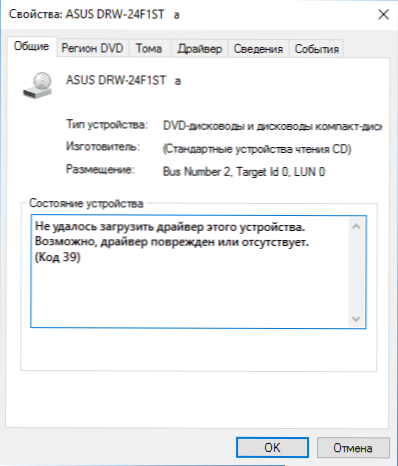
- 1529
- 286
- Allan Weber
Една от грешките в диспечера на Windows 10, 8 и Windows 7, които потребителят може да срещне - жълт възклицателен знак в близост до устройството (USB, видеокарта, мрежова карта, DVD -RW шофиране и т.н.) - Съобщение за грешка с код 39 и текст: Windows не успя да изтегли драйвера на това устройство, може би драйверът е повреден или отсъстващ.
В тези инструкции - стъпка по стъпка относно възможните начини за поправяне на грешка 39 и инсталиране на драйвера на устройството на компютър или лаптоп.
Инсталиране на драйвера на устройството
Предполагам, че инсталирането на драйвери по различни начини вече е тествано, но ако не, по -добре е да започнете с тази стъпка, особено ако всичко, което сте направили, за да инсталирате драйвери, е използвало диспечера на устройството (диспечерът на Windows съобщава, че драйверът не е необходимо да се актуализира не означава, че това е вярно).
На първо място, опитайте да изтеглите оригиналните драйвери на чипсет и проблемни устройства от производителя на лаптопа или сайта на производителя на дънната платка (ако имате компютър) точно за вашия модел.
Обърнете специално внимание на шофьорите:
- Чипсет и други драйвери на системата
- Ако имате - драйвери за USB
- Ако проблемът с мрежовата карта или интегрираното видео, изтеглете оригиналните драйвери за тях (отново от сайта на производителя на устройството, а не, да речем, с Realtek или Intel).
Ако Windows 10 е инсталиран на вашия компютър или лаптоп и има драйвери само за Windows 7 или 8, опитайте да ги инсталирате, използвайте режима на съвместимост, ако е необходимо.
В случай, че не можете да разберете за кои устройства Windows показва грешка с код 39, можете да разберете от издателството на оборудването, за повече подробности - как да инсталирате драйвера на неизвестно устройство.
Корекция на грешки 39 Използване на редактора на Регистъра
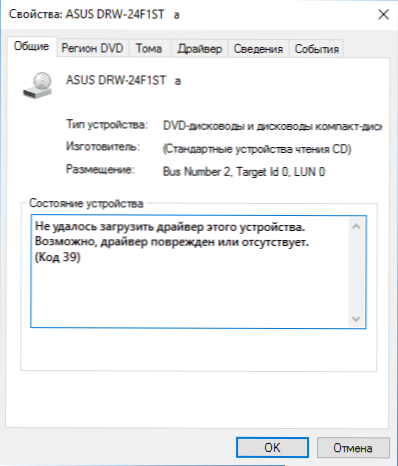
Ако грешката „не е успяла да изтеглите драйвера на това устройство“ с код 39, не може да бъде елиминирана чрез обикновена инсталация на оригинални драйвери на Windows, можете да опитате следния начин за решаване на проблема, който често е ефективен.
Първо, кратък сертификат в секциите на регистъра, който може да се изисква при възстановяване на работата на устройства, което ще бъде полезно при извършване на следните описани стъпки.
- Устройства И Контролери USB - HKEY_LOCAL_MACHINE \ Система \ CurrentRolset \ Control \ Class \ 36FC9E60-C465-11CF-8056-444553540000
- Видео карта - HKEY_LOCAL_MACHINE \ Система \ CurrentControlset \ Control \ Class \ 4D36E968-E325-11CE-BFC1-08002BE10318
- DVD или CD устройство (включително DVD-RW, CD-RW) - Hkey_local_machine \ system \ currentControlset \ control \ class \ 4d36e965-e325-11ce-bfc1-08002be10318
- Мрежа Карта (Ethernet контролер) - HKEY_LOCAL_MACHINE \ Система \ CurrentControlset \ Control \ Class \ 4D36E972-E325-11CE-BFC1-08002BE10318
Самите стъпки за коригиране на грешките ще се състоят от следните действия:
- Стартирайте редактора на регистъра на Windows 10, 8 или Windows 7. За да направите това, можете да натиснете клавишите Win+R на клавиатурата и да въведете Regedit (и след това натиснете Enter).
- В редактора на регистъра, в зависимост от това кое устройство показва код 39, отидете на един от секциите (папки отляво), които са посочени по -горе.
- Ако дясната страна на редактора на регистъра съдържа параметри с имена Горнифилтри И Долни филтри, Кликнете върху всеки от тях с правилния бутон на мишката и изберете елемента „Изтриване“.
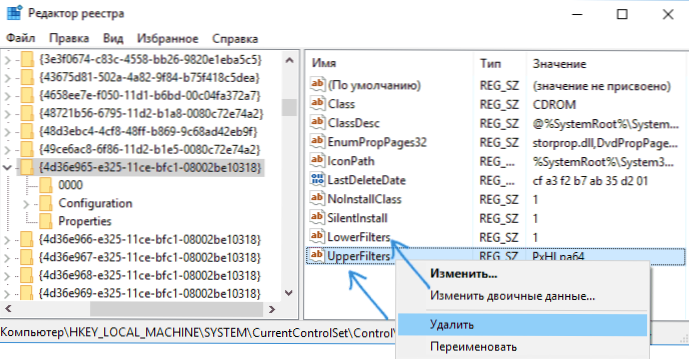
- Затворете редактора на регистъра.
- Презареди компютър или лаптоп.
След рестартиране драйверите или ще бъдат инсталирани автоматично, или ще бъде възможно да ги инсталирате ръчно, без да получават съобщение за грешка.
Допълнителна информация
Рядка, но възможна версия на причината за проблема е антивирус от трета страна, особено ако е бил инсталиран на компютър преди голяма актуализация на системата (след което първо се проявява грешка). Ако ситуацията възникна именно с такъв сценарий, опитайте се временно да изключите (и още по -добре да премахнете) антивируса и проверете дали проблемът е решен.
Също така за някои стари устройства или ако "код 39" извиква виртуални софтуерни устройства, може да се наложи да деактивирате цифровия подпис на драйверите.

